Como consertar e reiniciar o iPhone se ele estiver preso no logotipo da Apple
Miscelânea / / August 05, 2021
É sempre um pesadelo se o seu iPhone travar na tela de inicialização. Você não será capaz de reinicie o iPhone. Tudo o que você vê é o logotipo da Apple. Isso pode acontecer devido a bugs de sistema que ocorrem devido à instalação das atualizações beta do desenvolvedor. Além disso, dados corrompidos no telefone podem fazer com que o dispositivo seja reinicializado. Em seguida, ele fica preso na tela do logotipo. Freqüentemente, as pessoas tentam desbloquear o iPhone de forma antiética, o que faz com que o dispositivo permaneça na tela de inicialização.
Neste guia, direi algumas maneiras de corrigir esse problema. Eu sei que você vai pensar em como consertar quando você não consegue entrar no dispositivo. Se você tiver um Mac ou PC com Windows, poderá solucioná-lo facilmente. Algumas pessoas que não entendem de tecnologia ficam preocupadas e correm para a loja da Apple. Claro que o pessoal do Apple Care vai te ajudar, mas eles vão cobrar por isso. Em vez disso, você pode primeiro tentar solucionar o problema sozinho.
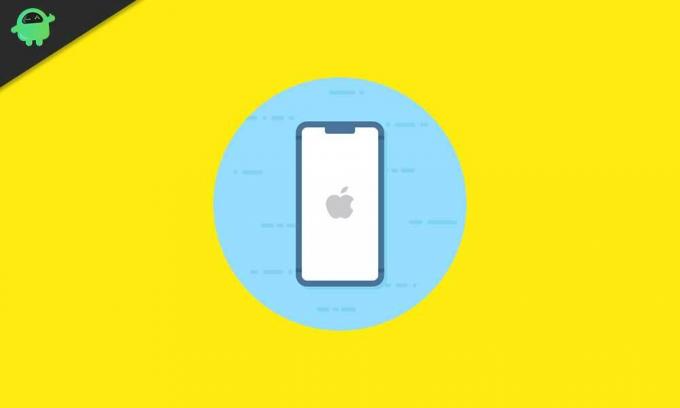
Índice
- 1 Por que seu telefone está preso na tela do logotipo da Apple ou na tela preta da morte?
-
2 Como reiniciar o iPhone se ele estiver preso no logotipo da Apple
- 2.1 Forçar o reinício do iPhone
- 2.2 Entre no modo de recuperação para reiniciar o iPhone
- 2.3 Pré-requisitos
- 2.4 Passos para entrar no modo de recuperação
Por que seu telefone está preso na tela do logotipo da Apple ou na tela preta da morte?
Como a maioria das atualizações de software são as culpadas, é bastante evidente que os bugs de software na atualização e as falhas do sistema após a atualização são as causas raiz. Já a tela preta da morte, na maioria das vezes, é obra de aplicativos que não possuem a devida autorização.
Portanto, para corrigir esses problemas, há também mais do que uma maneira, mas é altamente recomendável que você faça um backup de todo o seu dispositivo antes de prosseguir com os métodos mencionados abaixo.
Como reiniciar o iPhone se ele estiver preso no logotipo da Apple
Primeiro, começamos com a solução de problemas simples em que temos que reinicializar o dispositivo à força. Esse processo também pode funcionar bem em um iPad. Além disso, tenha a certeza de que todos os seus dados permanecem seguros enquanto você força a reinicialização do iPhone / iPad.
Forçar o reinício do iPhone
- Pressione o botão de aumentar o volume e solte-o imediatamente
- Em seguida, pressione o botão de diminuir o volume e solte-o imediatamente
- Por fim, pressione o botão liga / desliga até a tela escurecer
- Isso será seguido pelo logotipo da Apple que aparece na tela e, em seguida, o dispositivo entra na tela de bloqueio
- Desbloqueie seu dispositivo usando a senha e acesse-o
Nota
Para iPhone 5/6/7 series e iPhone SE 1ª geração
- Pressione os botões liga / desliga e de volume juntos.
- Como a tela ficará preta, solte os botões.
- Pressione o botão liga / desliga novamente até que o logotipo da Apple apareça.
Entre no modo de recuperação para reiniciar o iPhone
Em seguida, há outra maneira de reiniciar o iPhone se ele estiver preso no logotipo da Apple. Isso é um pouco técnico, mas ainda assim simples se você entender como fazer. Nesse caso, você deve conectar seu iPhone a um Mac ou PC com Windows para restaurar a atualização mais recente do iPhone. Este método também funciona para o iPad.
Pré-requisitos
- Um Macbook
- PC com Windows com a versão mais recente do iTunes instalado
- Um conector USB
Passos para entrar no modo de recuperação
- Conecte o iPhone ao Mac ou PC usando o conector
- Nas suas Iphone(8 / SE 2ª Geração / X / XS / 11) pressione o botão de aumentar o volume e solte-o imediatamente.
- Da mesma forma, pressione o botão de diminuir o volume e solte-o
- Em seguida, pressione o botão liga / desliga até que na tela você veja support.apple.com/iphone/restore
- Em iPhone 7 series, pressione diminuir volume + botão liga / desliga ao mesmo tempo para entrar no modo de recuperação
- Agora, vá para o seu Mac ou iTunes no Windows
- Você verá um prompt que menciona Há um problema com o iPhone que precisa ser atualizado e restaurado.

- Clique em Atualizar. A versão mais recente do iOS / iPadOS será instalada em seu respectivo dispositivo.
- Se o seu iPhone não puder ser atualizado, ele será restaurado para as configurações de fábrica.
- A restauração irá recuperar todos os dados do seu backup para o iCloud.
Nota
Se o processo de restauração do download do backup demorar mais de 15 minutos, o dispositivo sairá do modo de recuperação. Não se preocupe, você precisa repetir as etapas desde o início. No entanto, isso raramente acontece.
Então, é isso, pessoal. Se você deseja reiniciar o iPhone porque ele está travado no bootloop, este guia o ajudará. Acompanhe e se tiver alguma dúvida me avise nos comentários abaixo.
Swayam é um blogueiro profissional de tecnologia com mestrado em aplicativos de computador e também tem experiência com desenvolvimento Android. Ele é um grande admirador do Stock Android OS. Além dos blogs de tecnologia, ele adora jogar, viajar e tocar / ensinar guitarra.



